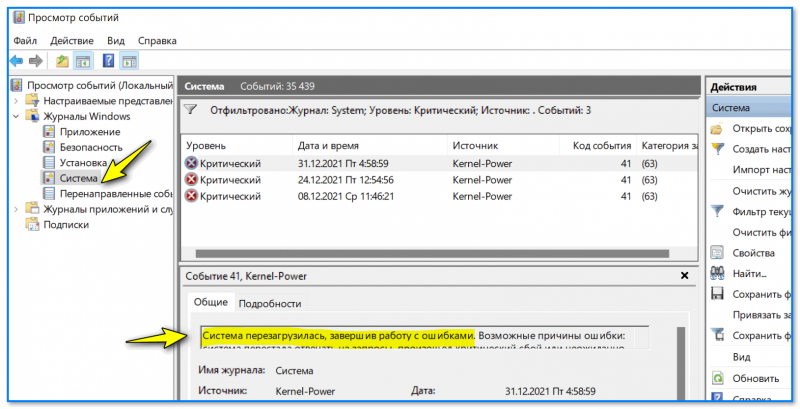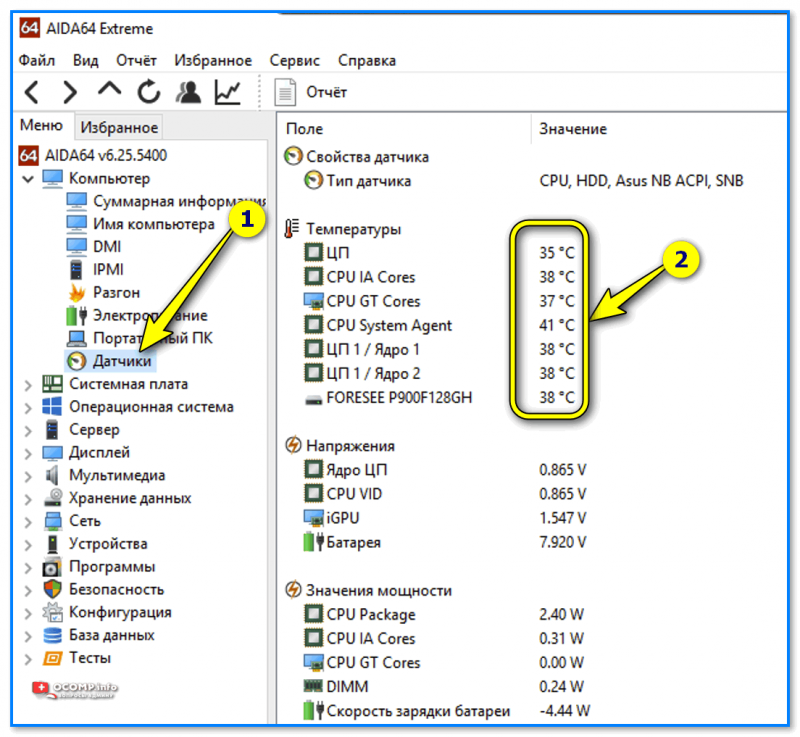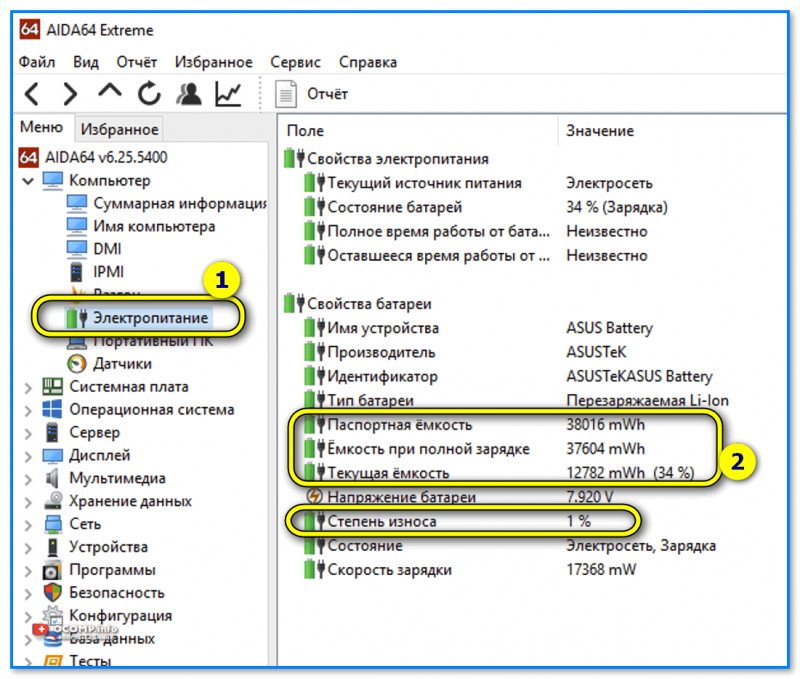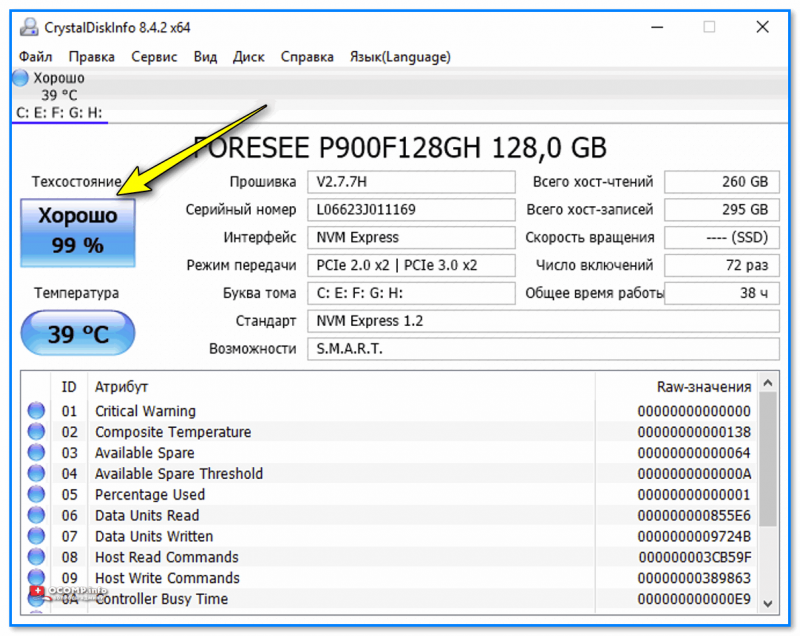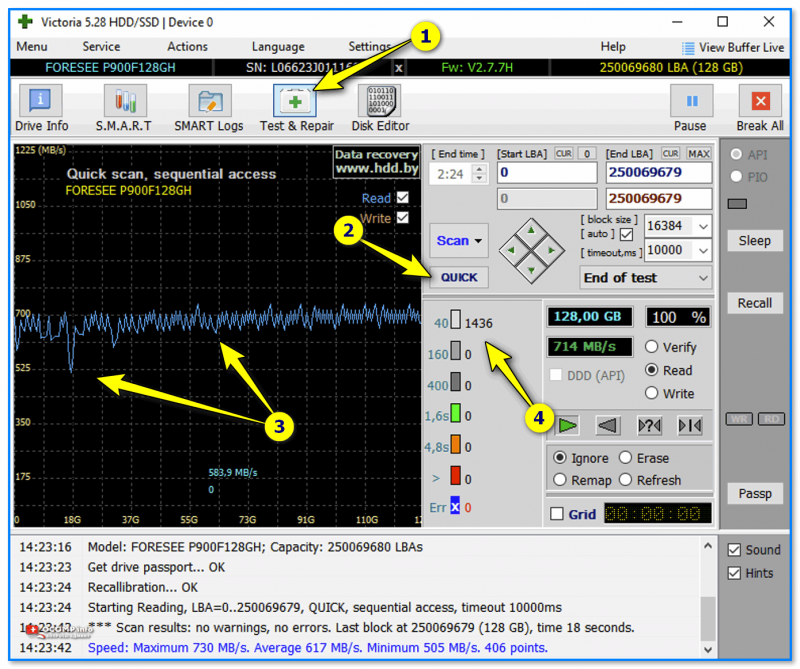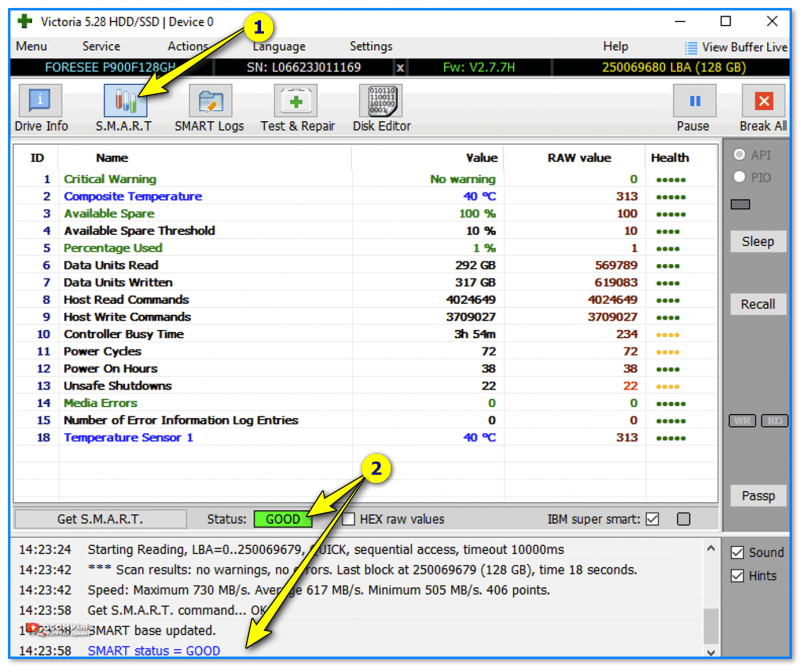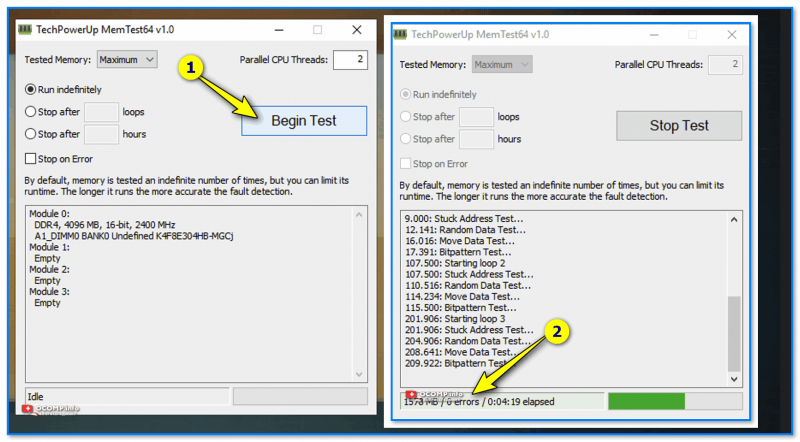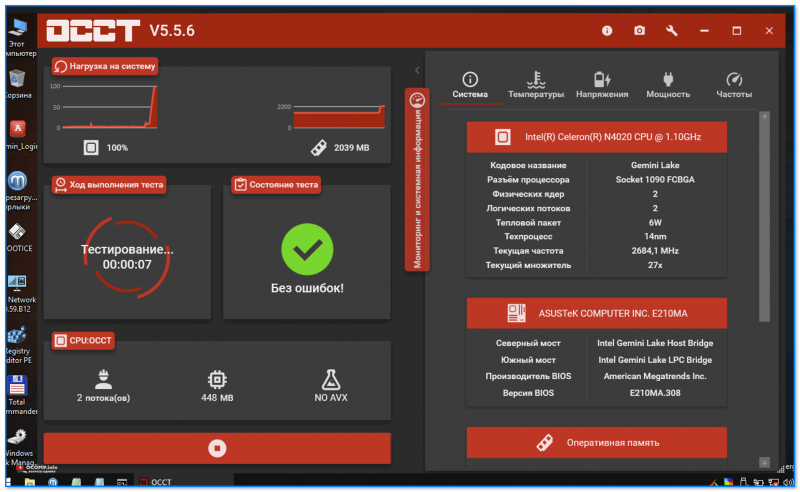Как
уже отмечалось, проблемы на этапе
загрузки не исключены и для ОС Windows 2000.
Поэтому в заключение изучения процесса
загрузки вкратце рассмотрим некоторые
ситуации, когда компьютер «зависает»
или отображает сообщение об ошибке
прежде, чем пользователь получает
возможность зарегистрироваться в
системе.
Существует
целый ряд причин, по которым компьютер
не может успешно выполнить загрузку.
Первый шаг к их выявлению – определение
времени возникновения проблемы.
Например,
если на компьютерах х86
проблема возникает до появления экрана
загрузчика, то причиной ее возникновения
может быть как аппаратный сбой, так и
повреждение главной загрузочной записи,
таблицы разделов или загрузочного
сектора раздела.
Если
проблема возникает уже после появления
меню загрузчика и выбора в нем Windows 2000,
то причина может быть в том, что файлы,
необходимые для загрузки операционной
системы, отсутствуют или повреждены. В
случае инсталляции новых физических
устройств или новых драйверов причиной
проблем с загрузкой системы могут быть
изменение конфигурации системы и ее
несовместимость с этими устройствами
или драйверами.
Симптомы
проблем, которые могут возникнуть на
этапе между включением компьютера и
появлением экрана загрузчика могут
быть таковы:
сразу после
завершения фазы самотестирования (POST)
компьютер «зависает»;
экран загрузчика
не появляется;
на экране появляются
сообщения об ошибках.
В последнем случае
возможны сообщения следующего типа:
«Missing
operating system»
(Отсутствует операционная система);
«A
disk read error occurred»
(Ошибка
чтения
диска);
«Insert
a system diskette and restart the system»
(Вставьте
системную
дискету
и
перезагрузите
систему);
«Invalid
partition table»
(Неверная таблица разделов);
«Hard
Disk Error» (Ошибка
жесткого диска);
«Hard
Disk Absent / Failed» (Жесткий
диск отсутствует / отказал).
В
этом случае, если все основные разделы
отформатированы для использования
файловой системы NTFS, применение утилит
MS-DOS
невозможно. Следует воспользоваться
загрузочной дискетой Windows 2000.
Если невозможно запустить компьютер с
помощью загрузочной дискеты Windows 2000,
то можно снять жесткий диск и установить
его вторым диском на другом компьютере,
где также установлена ОС Windows 2000.
После этого можно работать с этим диском,
используя утилиты Windows 2000.
Описанные выше
проблемы могут возникнуть по одной из
следующих причин:
отсутствует
системный раздел на первом жестком
диске;
повреждена главная
загрузочная запись;
поврежден загрузочный
сектор раздела;
испортилась
микросхема CMOS (или разрядилась ее
батарея);
аппаратный сбой.
Как
уже отмечалось, когда на компьютерах
х86
выполняется загрузка с жесткого диска,
системный код BIOS определяет загрузочный
диск (обычно, диск 0) и считывает главную
загрузочную запись. Код, содержащийся
в главной загрузочной записи, ищет
системный раздел на жестком диске. Если
системный раздел не найден или Windows 2000
не может стартовать из этого раздела,
процесс запуска останавливается.
Появление сообщения об ошибке типа
«Error loading
operating system»
указывает, что код главной загрузочной
записи нашел системный раздел, но не
может запустить операционную систему.
Возможно,
что на жестком диске, с которого пытается
загрузиться операционная система,
вообще нет системного раздела. Кроме
того, не исключена ситуация, когда в
качестве системного указан другой
раздел. В качестве системного раздела
может использоваться только первичный
раздел. Логический диск в расширенном
разделе для этой цели использовать
нельзя. Понятие о первичном и расширенном
разделах жесткого диска рассмотрены в
шестом разделе данного пособия.
Установить
новый системный раздел можно с помощью
программы Управление
дисками (Disk
Management)
в Windows 2000
или с помощью программы MS-DOS
fdisk.exe
(работа с
этими программами будет рассмотрена
далее).
Существуют
также некоторые вирусы, способные
создать проблемы с загрузочным сектором
раздела даже тогда, когда том отформатирован
для использования файловой системы
NTFS. Заражение может произойти при запуске
программы MS DOS
с дискеты или при запуске MS DOS
на компьютере с двойной загрузкой.
Windows 2000
не может защититься от заражения, если
она не запущена.
В
ряде случаев повреждение загрузочного
сектора раздела может привести к
генерации следующей ошибки типа «синий
экран»: STOP 0x00000078 INACCESSIBLE_BOOT_DEVICE. Еще одним
симптомом проблем с загрузочным сектором
раздела является «зависание» компьютера
в процессе загрузки без отображения
каких-либо сообщений, при этом экран
остается черным.
Если же код главной
загрузочной записи оказывается не в
состоянии выполнить свои задачи, то
отображается одно из следующих сообщений
об ошибках:
«Missing
operating system»
(Отсутствует операционная система);
«Invalid
partition table»
(Неверная таблица разделов).
Для
восстановления поврежденной главной
загрузочной записи можно воспользоваться
специальным средством операционной
системы Windows 2000
– командной
консолью восстановления Windows 2000
(Recovery
Console).
Консоль
восстановления Windows 2000
(Recovery Console) представляет собой консоль
с интерфейсом командной строки,
предоставляющую администраторам и
пользователям с административными
правами необходимый минимум средств,
позволяющих выполнить восстановительные
процедуры в системе, имеющей проблемы
с загрузкой. Используя консоль
восстановления, можно запускать и
останавливать сервисы, форматировать
диски, выполнять чтение и запись данных
на локальные жесткие диски (включая и
те, которые отформатированы для
использования файловой системы NTFS),
устранять проблемы с поврежденной
главной загрузочной записью (MBR) и
поврежденными загрузочными секторами,
а также выполнять другие административные
задачи.
Не
следует сравнивать RC с режимом эмуляции
MS-DOS
в системах Windows 9х.
В консоли восстановления доступ к
файловой системе ограничен: можно
обращаться только к корневым каталогам
дисков, системному каталогу выбранной
инсталляции, дискетам и компакт–диску.
Кроме того, можно выполнять ограниченный,
но довольно обширный набор команд.
Для
установки Recovery Console нужно вставить в
CD-ROM –дисковод
компакт-диск Microsoft Windows 2000 Professional,
открыть окно Run
(Выполнить)
или Command Promt
(Командная
строка),
перейти в папку i386 на компакт-диске
Windows 2000
и ввести команду winnt32
с переключателем / cmdcons. После
установки Recovery Console к ней можно обращаться
из меню Please
Select The Operating System To Start
(Выберите
операционную систему для запуска)
или с помощью компакт-диска Windows 2000
Professional.
В последнем случае нужно загрузить
компьютер и выберать Recovery Console в списке
восстановительных функций. После запуска
Recovery Console необходимо зарегистрироваться
в системе в качестве администратора.
В табл. 2.1 перечислены
некоторые команды Recovery Console.
Таблица. 2.1.
Некоторые команды
Recovery Console и их описание
|
Команда |
Описание |
|
CD, CHDIR |
Переход в другую |
|
CHKDSK |
Проверка |
|
CLS |
Очистка экрана |
|
COPY |
Копирование |
|
DELETE, DEL |
Удаление файла |
|
DIR |
Просмотр |
|
ENABLE, DISABLE |
Подключение и |
|
EXIT |
Выход |
|
FDISK |
Управление |
|
FIXBOOT |
Восстановление |
|
FIXMBR |
Восстановление |
|
FORMAT |
Форматирование |
|
HELP |
Вывод списка |
|
LISTSVC |
Просмотр служб |
|
LOGON |
Регистрация в |
|
MAP |
Отображение |
|
MKDIR |
Создание каталога |
|
TYPE, MORE |
Отображение |
|
RMDIR |
Удаление каталога |
|
RENAME, REN |
Переименование |
|
SYSTEMROOT |
Изменение каталога |
zhan123
Проблема следующая: на работе один рабочий комп (Celeron 1,7 Ghz, 128 RAM, 32 Mb ATI RAGE 128 PRO ULTRA, винт ST340016A 40 Gb, мать — не знаю). Утром при _первом_ включении он зависает при загрузке Винды (MS Windows 2000 Professional 5.00.2195 сборка 2195 Service Pack 4) на этапе, когда появляется надпись «Загрузка Виндоуз» и наполняется строка квадратиками. =) В процессе дальнейшей работы глюков нет, при перезагрузке все нормуль.
Комп подключен к нету (пользуются им нечасто локалки нет, на вирусы не проверял (стоит Нортон Антивирус). Винду не меняли больше года. В «Установке и удалении программ» обнаружил много исправлений и пакетов исправлений для Виндоуз 2000.
Меня интересует, можно ли решить эту проблему, НЕ переустанавливая Винду? Так как стоит лицензионная 1С, переустановка которой не по деньгам сейчас Издательству МГУ.
Помогите, пожалуйста.
family
Так как стоит лицензионная 1С, переустановка которой не по деньгам сейчас Издательству МГУ.
Не понял, это как?
vook
Наверное потеряли диск
durka82
А разве дистрибутив нельзя восстановить бесплатно?
Или просто купить пиратский диск и поставить — ключ-то у них есть.
davidko
Да это всё имхо фигня, вы лучше на объём памяти посмотрите у этого компа!
zhan123
да так, что издательство каждый раз вызывает мастера по обслуживанию этой самой 1С (1С-программера) для решения каких-либо проблем. 
zhan123
вы лучше посоветуйте че-нить
durka82
Утром при _первом_ включении он зависает при загрузке Винды
Если проблема только в этом — есть 2 варианта:
1. добавить памяти, чтобы было хотя бы 128-256Мб
2. не выключать компьютер вообще
zhan123
2. не выключать компьютер вообще
на это начальница не пойдёт а с первым вариантом согласен, хотя не думаю, что это настолько серьезная причина.
davidko
Почему же? Купить планку на 512 за тыщу, и запихать, 128 убрать вообще, может, она проблемная какая. Вероятность, что вылечит, довольно высока.
zhan123
фишка в том, что глюк появился недавно. до этого вообще проблем не возникало. =)
davidko
Ну, кондёры тут вряд ли, они у матерей под сокет 370 и его современников портились. Это уже более поздняя модель. Для устранения таких «неявных» проблем дистанционно я обычно даю (хе-хе, своему отцу) совет проверить хдд, вытащить-вставить память… а так, вообще, без телепатии тут не обойтись =)
zhan123
а так, вообще, без телепатии тут не обойтись =)
согласен =) проверю хдд. а про конденсаторы у меня была мысль: седня утром смотрю на эту лажу и возникает ощущение, что ему не хватает разогрева он как-то последовательно зависает: первый раз на начальной стадии (после загрузки биоса потом все дальше и дальше. и тока на шестой-седьмой раз прогревается
davidko
БП ещё может «провисать»
zhan123
«провисать»
а это как? 
davidko
5 (или, реже, 12) вольт существенно ниже нормы.
Но вообще, для раннего целерона такое очень маловероятно, тк он не сильно прожорлив и имеет дополнительное питание от 12 В
zhan123
а как проверить БП на «провисаемость»? новый поставить?
davidko
можно померять тестером, в общем-то =)
zhan123

zhan123
тестера БП ни у кого нет случаем? =)
durka82
А почему не пойдет?
durka82
А в биосе это не пишется?
А вообще почти любой тестер/вольтметр подойдет.
swimmerira
У меня такая же проблема решилась заменой шлейфа жесткого диска. Но причин может быть много.
zhan123
да, с компом много жести иногда бывает. =)
начальница не пойдет потому, что старой закалки: если не выключать, то «мало ли что случится».
2 : у тебя есть хоть какой-нибудь тестер?
durka82
У меня есть, но я не в ГЗ
zhan123
а ты завтра случайно не будешь в районе первого гуманитарного корпуса с 10.00 до 17.00?
durka82
Сожалею, но нет — я вообще сейчас в Обнинске живу.
zhan123
все равно спасибо тебе за советы!
asel75
Это еще что!
У моего брата преподаватель информатики была так она говорила:
«Для меня компьютер как стиральная машина — включил и она работает»

zhan123
оперативку вытаскивал, потом еще добавил (+256) — не помогло БП другой поставил (на 300W) — тот же результат. хард пока не проверял.
че тогда получается: либо хард, либо Винда глючат?
|
0 / 0 / 0 Регистрация: 13.09.2008 Сообщений: 120 |
|
|
1 |
|
|
27.08.2009, 14:42. Показов 1689. Ответов 3
Следующий глюк в w2k Pro SP2:
__________________
0 |
|
85 / 61 / 69 Регистрация: 15.03.2007 Сообщений: 6,908 |
|
|
27.08.2009, 14:59 |
2 |
|
Создание дампа памяти после сбоя можно отключить в свойствах системы
0 |
|
0 / 0 / 0 Регистрация: 13.09.2008 Сообщений: 120 |
|
|
27.08.2009, 15:43 [ТС] |
3 |
|
ОК. Щас сделаю. Спасибо.
0 |
|
3 / 3 / 0 Регистрация: 16.01.2008 Сообщений: 359 |
|
|
03.09.2009, 05:14 |
4 |
|
дамп то отключить можно конечно, и даже нужно (нахрен он спрашивается нужн), но проблемы это не решит, и падать винда будет, все равно…
0 |
Всё дело в Компе. Установщик ХР просто не понимает некоторые не Plug and Play устройства. У меня была такая проблема с модемом Lucent Win. Просто перед установкой вырубаешь из компа все лишние устройства: принтер, модем. оставляешь только хард, CD-Rom, монитор. Короче самое необходимое. После того как установишь, всё на место подключишь и драйвера поставишь (если ХР сам их не поставит ). Всё очень просто, только немного кумарно.
Что делать, если установка Windows зависает: пять советов
Совет банальный, но полезный: если установка зависла, не спешите волноваться. В последнее время мне не раз приходилось сталкиваться с тем, что на совершенно новых компьютерах программа установки останавливается, дойдя до заставки рабочего стола Windows. Во всех случаях установка возобновлялась сама собой — иногда через 10 минут, иногда через 45.
Мне пока что не удалось найти официальных объяснений Microsoft о причинах такого зависания. Но по моим наблюдениям, такое чаще всего случается при установке Windows на компьютеры с материнскими платами Gigabyte и процессорами AMD.
Заставка рабочего стола — не единственный камень преткновения для программы установки Windows. Иногда она зависает перед тем, как вывести экран с предложением выбрать жесткий диск для установки операционной системы. Правда, в таком случае процесс установки возобновляется гораздо быстрее.
2. Отключите контроллер гибких дисков
Хотя дискеты уже давно вышли из употребления, некоторые производители по-прежнему снабжают свои материнские платы контроллерами гибких дисков. Иногда Windows не удается установить до тех пор, пока не отключишь в настройках BIOS контроллер дискет.
Недавно мне пришлось столкнуться с продолжительным зависанием программы установки Windows на одном из компьютеров. После отключения контроллера гибких дисков установка пошла гораздо быстрее и без задержек. К сожалению, это не универсальный рецепт, потому что иногда установка Windows зависает, даже если контроллер дискет на материнской плате отсутствует.
3. Проверьте напряжение модулей памяти
Если программа установки Windows периодически зависает, это может быть вызвано неполадками с оперативной памятью. Существует масса способов диагностики проблем такого рода, и некоторые из них я перечислю чуть ниже, но об одном методе хотелось бы сказать особо, поскольку его часто упускают из виду.
Большинство материнских плат предусматривает использование модулей памяти с напряжением 1,5 В. Если напряжение выше (пусть даже ненамного), система периодически зависает. Однако это еще не значит, что такую память нельзя использовать: некоторые материнские платы позволяют отрегулировать напряжение оперативной памяти через BIOS.
4. Попробуйте убрать или заменить модули памяти
Как уже упоминалось выше, чаще всего установка Windows зависает из-за проблем с оперативной памятью. В таком случае попробуйте убрать все модули памяти, кроме одного, и посмотрите, не прекратится ли зависание. Если это не поможет, замените оставшийся модуль другим, проверенным, чтобы исключить вероятность дефектной памяти. Если и это не решит проблему, изучите документацию к материнской плате: возможно, память работает на неподдерживаемой частоте. Даже если модуль можно установить в слот материнской платы, не факт, что он будет работать.
Заодно проверьте и прочие требования к оперативной памяти. Некоторые материнские платы поддерживают только модули определенных марок.
Хотя большинство современных ноутбуков обладает хорошими параметрами, все же на бюджетные варианты производители могут ставить посредственные модули.
5. Попробуйте использовать DVD-привод с интерфейсом IDE или USB
Наконец, еще одной причиной зависания установки Windows может стать DVD-привод с интерфейсом SATA. Это не значит, что такие приводы нельзя использовать, но проблема в том, что на многих материнских платах имеются по четыре-шесть портов SATA, предназначенных для создания RAID-массивов. Если подключить к одному из этих портов DVD-привод и попытаться создать RAID-массив из меньшего количества жестких дисков, чем предусмотрено системной платой, установка Windows может зависнуть. В таком случае предпочтительнее использовать DVD-привод с интерфейсом IDE или USB.
Автор: Brien Posey
Перевод SVET
Оцените статью: Голосов
Почему зависает компьютер (так, что порой не реагирует ни на какие кнопки), и как это исправить
Вопрос от пользователя (в общем-то, типовой)
Здравствуйте.
Подскажите, с одной проблемкой. Прикупил компьютер, установил на него сам Windows 10 Pro, всё вроде настроил — но он периодически подвисает: ни на что не реагирует, даже на Ctrl+Alt+Del. Правда, курсор мышки бегает нормально (в некоторых случаях сразу же после зависания появляется синий экран).
Живу далековато от города, и тащить куда-то системный блок не хотелось бы. Может подскажите, как можно самостоятельно проверить хотя бы самые элементарные вещи. Может где-чего я «натупил»?
Сразу хотелось бы сказать, что проблема «зависания» — коварная, и далеко не всегда так просто установить ее причину (особенно, если она не цикличная, и проявляет себя в произвольные моменты времени) .
Иной раз приходиться «ковыряться» и день, и два, и три (перепроверяя поочередно железки), пока удается установить «виновника». Так что обещать заранее найти «причину» (тем более заочно) — та еще затея.
Но как бы там ни было, ниже приведу свои «пару копеек», — с чего следовало бы начать.
Что делать с «зависающим» компьютеромноутбуком
Почему это может происходить
📌 Совет первый: если на экране появляются какие-то ошибки — попробуйте их записать или сфотографировать. Их код сильно может помочь в диагностике. По поводу синего экрана см. это.
📌 Совет второй: если это возможно — то рекомендую сделать бэкап всех важных данных с диска.
Все причины, из-за которых компьютер/ноутбук может зависать, можно разделить на 2 категории : программные и аппаратные.
- установка «битого» ПО (т.е. программы с поврежденными файлами). Например, такое нередко бывает с играми с торрент-трекеров;
- отсутствие драйверов (установка не подходящих драйверов). Часто такое случается, когда пользователи ставят новую Windows 10/11 на старый ноутбук/ПК, для которого нет драйверов под эти ОС;
- заражение системы вирусами;
- несовместимость ПО между собой (например, такое бывает при установке 2-х антивирусов. );
- запуск ресурсоемкого ПО на «слабом» ПК и др.
Аппаратные (в порядке частоты проявления):
- появление бэдов на жестком диске, проблемы с контроллером и пр. (прим.: очень часто диск приходит в негодность постепенно, и зависания — это лишь следствие этого);
- дефектные/повреждённые плашки ОЗУ (в редких случаях их несовместимость с мат. платой);
- проблема с охлаждением (прим.: из-за этого растет температура, и ЦП, чтобы не сгореть, сбрасывает частоты, а компьютер может зависнуть при этом. );
- нестабильность в работе блока питания;
- неисправность мат. платы, видеокарты, звук. карты, привода и др. железок.
С чего начать
1) Как только случилось зависание — обратите внимание на ошибки. Если какие-то окна появились на экране — рекомендую их сфотографировать.
2) Попробуйте нажать Ctrl+Alt+Del для вызова 📌диспетчера задач. Если удалось его открыть — посмотрите, нет ли программ нагружающих ЦП, память, диск, сеть. Если есть — закройте их! Например, в моем случае (на скрине ниже) виновником был Firefox! 👇
Частые «виновники» : uTorrent (и его аналоги), браузеры (Firefox, Chrome и пр.), редакторы видео, игры.
Диспетчер задач Windows — загрузка ЦП 66%
3) Если компьютер не реагирует ни на какие кнопки — попробуйте его перезагрузить (можно просто-напросто зажать кнопку включения на 5-10 сек., пока ПК/ноутбук не перезагрузится).
4) Обратите внимание! Не происходит ли зависание после запуска определенного ПО, или в какое-то конкретное время, или при выполнении каких-то действий. Если сможете подметить этот факт — это может сильно облегчить поиск причины.
5) Обратите внимание! На температуру корпуса вашего компьютера (это относится к ноутбукам, мини-ПК). Если чувствуется, что он горячее обычного (а кулер сильно шумит) — то причиной зависаний может быть перегрев (например, из-за забившегося пылью радиатора). Об этом подробнее ниже.
6) После перезагрузки устройства (пока оно снова не зависло) — попробуйте открыть 📌журнал событий Windows (сочетание Win+R , и команда eventvwr ). В нем иногда можно найти подробности по возникшей проблеме (и быстрее найти причину).
Просмотр событий — журнал Windows
Диагностика системы на программные сбои и ошибки
1) Для начала неплохо бы попробовать загрузить систему 📌в безопасном режиме и проверить не повториться ли зависание.
Если в безопасном режиме система работает в норм. режиме — рекомендую 📌обновить драйвера, отключить всё лишнее 📌из автозагрузки, почистить систему 📌от мусора.
2) Очень рекомендовал бы записать 📌LiveCD-флешку с WinPE, загрузиться с нее и проверить «поведение» компьютера (тем паче, что флешка такая всё равно будет периодически нужна!).
Эта «чистая» система позволит протестировать ПК (да и многие железки // об этом ниже ). 👇
Какие программы есть на диске «Стрельца. «
3) Если с LiveCD-флешки система работает стабильно и зависаний не происходит (а проверки диска, ОЗУ, температуры ничего не показали //см. диагностику железок ) — очень вероятно, что причиной сбоев явл. ошибки и сбои в текущей установленной версии Windows. Было бы правильно попробовать установить 📌вторую копию Windows без удаления текущей (для проверки).
Разумеется, в «новую» версию Windows необходимо установить драйвера, загруженные с офиц. сайта (какое-то стороннее ПО — по минимуму, только то, что необходимо для проверки ОС).
4) Если зависания происходят после запуска какой-то игры — то стоило бы:
- а) запустить другие игры и посмотреть, как себя ведет устройство;
- б) загрузить эту же игру, но другой версии (📌как и где искать игры);
- в) провести 📌стресс-тест для оценки стабильности работы компьютера.
Диагностика аппаратных неисправностей
1) От компьютера необходимо отключить всё «лишнее»: принтеры, сканеры, джойстики, и т.д. (оставить только минимум: монитор, клавиатура, мышка). Также желательно отключить «лишние» планки ОЗУ (оставить только 1), звук. карту, видеокарту (если есть встроенная) и пр. платы расширений.
2) Для диагностики нам понадобиться 📌LiveCD-флешка/диск (я взял от Сергея Стрельца, рекомендую), с которой необходимо будет загрузиться.
3) После того, как загрузитесь с флешки, откройте меню ПУСК и во вкладке «Диагностика» найдите «AIDA 64» .
В AIDA 64 нас интересует температура основных компонентов — вкладка «Датчики» (в первую очередь см. на ЦП и видеокарту). Попробуйте поделать привычные задачи, при которых система раньше зависала и посмотрите за показаниями.
👉 На температуру ЦП выше 60 градусов — обратите внимание. Более подробно о диапазонах для Intel, Ryzen.
👉 Регулярная чистка корпуса ПК и радиатора от пыли — первый шаг для борьбы с перегревом.
Температуры — Aida 64
4) Для ноутбуков я бы также порекомендовал проверить вкладку «Электропитание» (оценить состояние батареи).
Прим. : ноутбук стоило бы проверить как с подключенным блоком питания, так и при его работе от аккумулятора.
Электропитание — емкость батареи
5) Далее нужно проверить накопитель (проверять нужно все, которые постоянно подключены к ПК). Для этого понадобиться пару утилит: «CrystalDiskInfo» и «Victoria» (они есть также во вкладке «Диагностика» на LiveCD-флешке).
Если с диском все в порядке — в «CrystalDiskInfo» должен стоять статус техсостояния: «Хорошо» . 👇
6) Что касается Victoria — то рекомендую провести быстрое сканирование (вкладка «Test & Repair» ). Более подробно о тесте (и его результатах) — 📌см. отдельную заметку.
Victoria — тестирование диска, как провести
Смарт статус диска (Виктория, 5-я версия)
6) Перед тестированием плашек ОЗУ небольшая ремарка : если у вас несколько плашек — хорошо бы оставить только одну (а остальные на время диагностики отключить).
Для теста плашек можно воспользоваться утилитой MemTest64 — несколько прогонов вполне достаточно для их перепроверки. 📌Тестирование ОЗУ — инструкция
Примечание: обратите внимание, что не каждая память способна работать на выс. частоте XMP-профиля, которые часто выставляется в BIOS по умолчанию. Попробуйте 📌сбросить частоты на минимальные!
Тестирование ОЗУ — в идеале должно быть 0 ошибок!
7) При возникновении зависаний в играх (граф. редакторах) — крайне желательно перепроверить работу видеокарты. Для этого отлично подходит OCCT — 📌см. инструкцию (небольшой стресс-тест быстро покажет, насколько стабильно работает видеокарта. ).
Если у вас на ПК 2 видеокарты (встроенная и дискретная) — попробуйте отключить дискретную на время диагностики.
OCCT — тестирование компьютера, стресс-тест

- подключить системный блок к др. блоку питания (хотя вышеприведенные тесты очень вероятно выявили бы проблему с ним: если температура не растет и ПК резко откл. — проблема налицо. ) ;
- установить другую плашку ОЗУ (желательно иного производителя. Иногда бывает несовместимость. );
- перепроверить на другом системном блоке видеокарту, звук. карту и пр. комплектующие.
Т.е. далее все сводится к тому, чтобы перепроверить каждую «железку» в отдельности и посмотреть «несколько она исправна». Иногда причиной зависаний оказывается какая-нибудь полная ерунда. (на которую нужно потратить день, чтобы найти ее). 👀